- Categories Gyro-n MEO, Gyro-n MEO機能
URL発行による、店舗とインスタグラムの連携方法
店舗とインスタグラムのアカウントを連携する際、Gyro-nアカウント管理者と、インスタグラム管理者アカウントが異なる場合、インスタ連携用URLを発行することで、Gyro-n管理画面を使わずに連携認証が可能です。
ここでは、URL発行による店舗とインスタアカウントの連携方法を解説します。
インスタグラム連携管理画面から「インスタグラム連携用URL」を発行する
インスタグラム連携管理画面を開き、「アカウント連携」ボタンをクリックします。

「第三者にインスタグラムアカウントを連携してもらう」を選択し、「次へ」をクリックします。
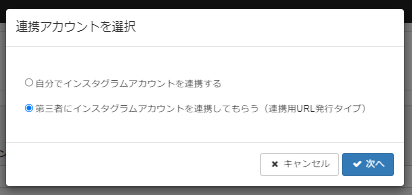
連携したい店舗の「インスタグラム連携用URL」をクリックします。

インスタグラム連携用URLが表示されます。
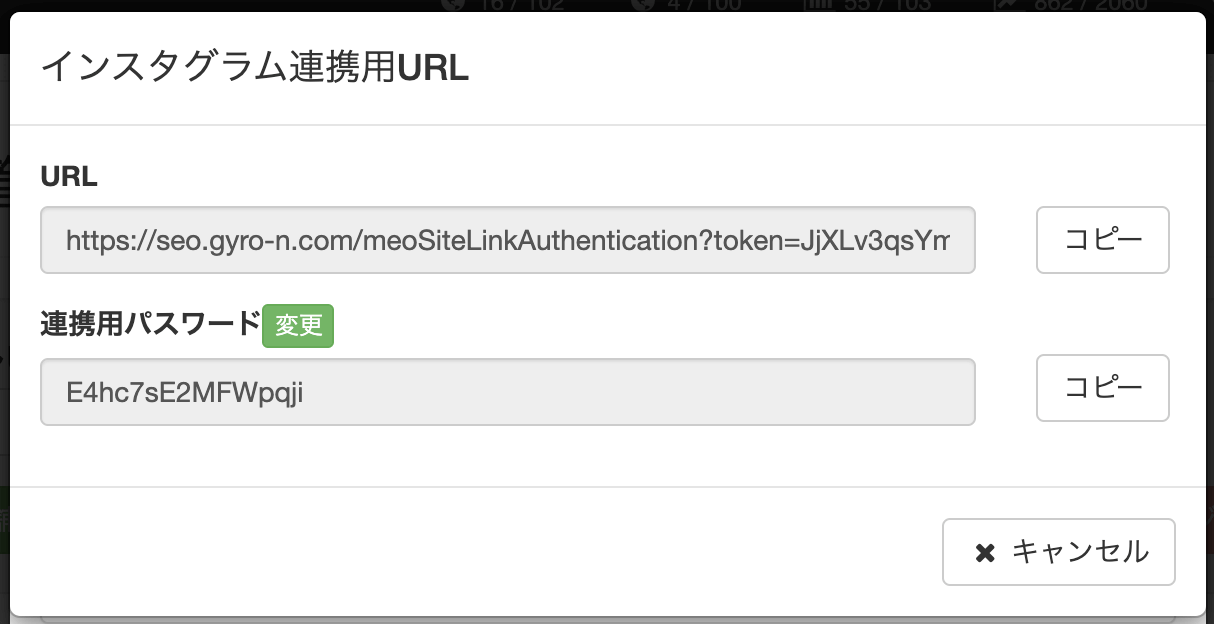
インスタグラム連携用URLとパスワードを、インスタアカウント管理者へ案内する
これらのURLとパスワードを、インスタグラムアカウントを管理しているオーナー・管理者に案内してください。
※連携用パスワードは、「変更」ボタンから再発行が可能です。
インスタグラム連携用URLを開き、パスワードを入力し、案内に従って連携を完了する
インスタアカウント管理者へインスタグラム連携方法を案内する際は、以下の手順書案内ページをご案内ください。
https://help.gyro-n.com/meo/insta_gmb_url_process/
発行したURLを開くと連携認証用の画面が表示されます。
連携用パスワードを入力し、次に進みます。
※パスワード入力後の有効期限は1時間です。
※パスワードは変更しない限り、同じパスワードで再度認証が可能です。

インスタグラム連携認証を行います。
管理しているインスタアカウントでサインインして認証してください
「インスタグラムアカウントを連携する」をクリックします。
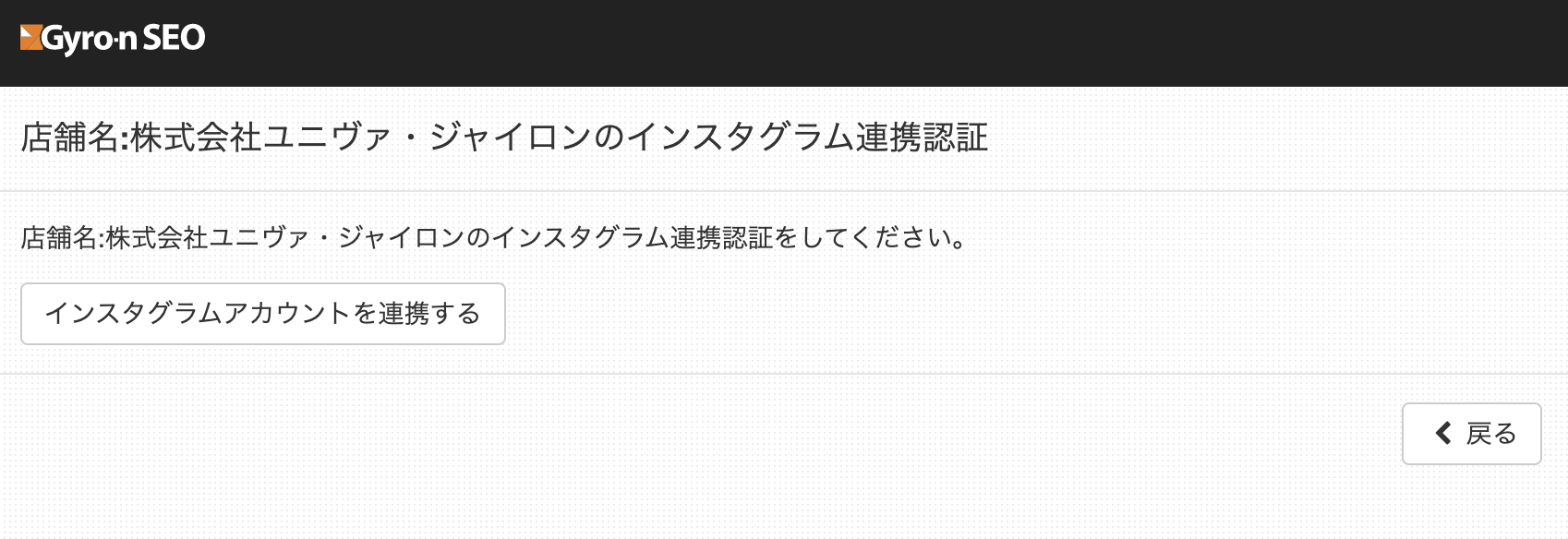
インスタグラムのログイン画面が表示されますので、連携を行うアカウントでログインしてください。
※既に、ブラウザ側でログイン済みの場合は、権限認証の画面が表示されます。
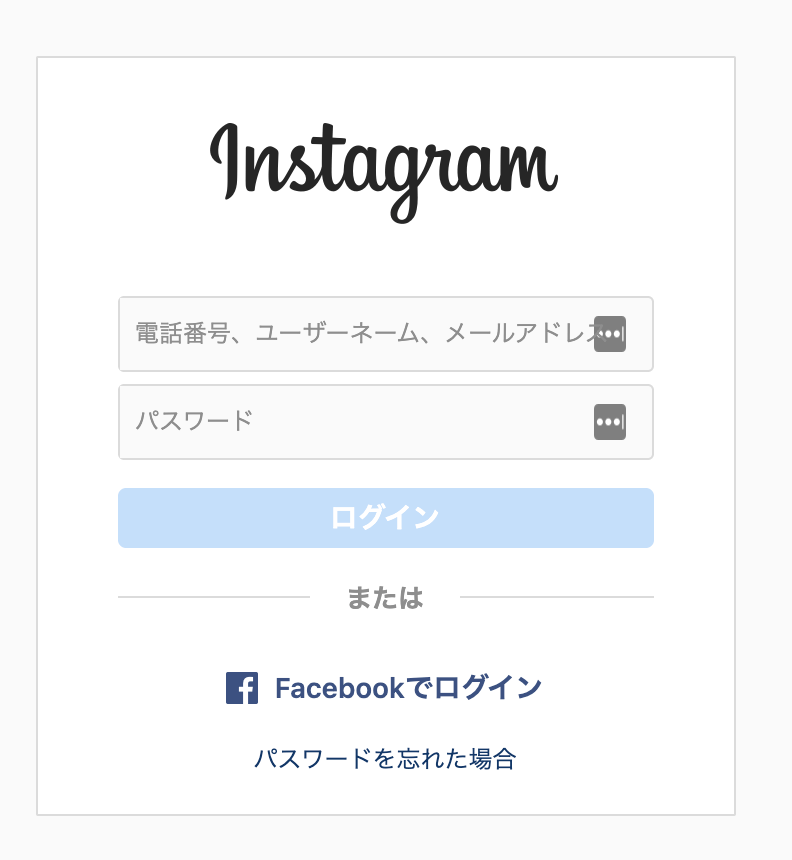
ログインすると、権限に関する確認ページが表示されます。
「許可する」をクリックします。
※すべてにチェックされているか確認してください。
メディアの権限が付与されていない場合(チェックがオフ)はGBPへの自動投稿ができませんのでご注意ください。
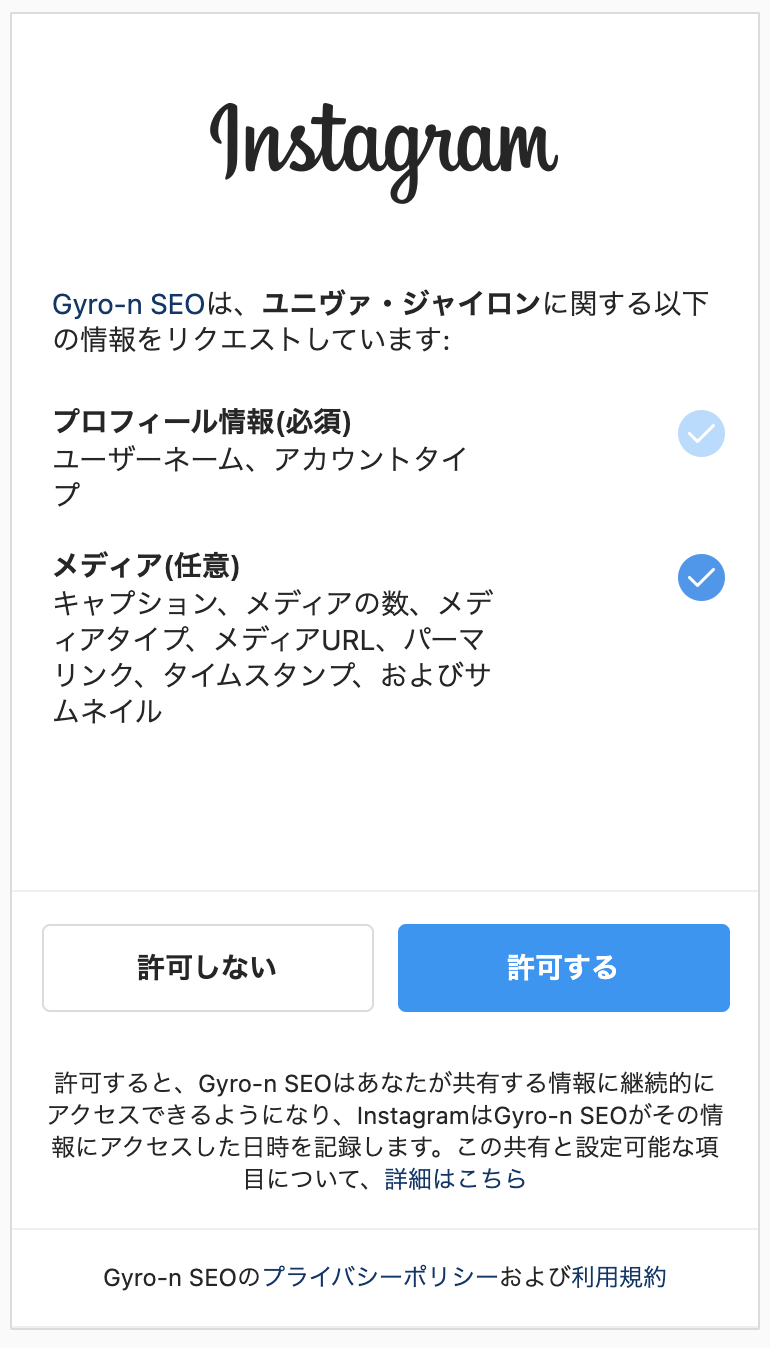
「連携する」をクリックします。
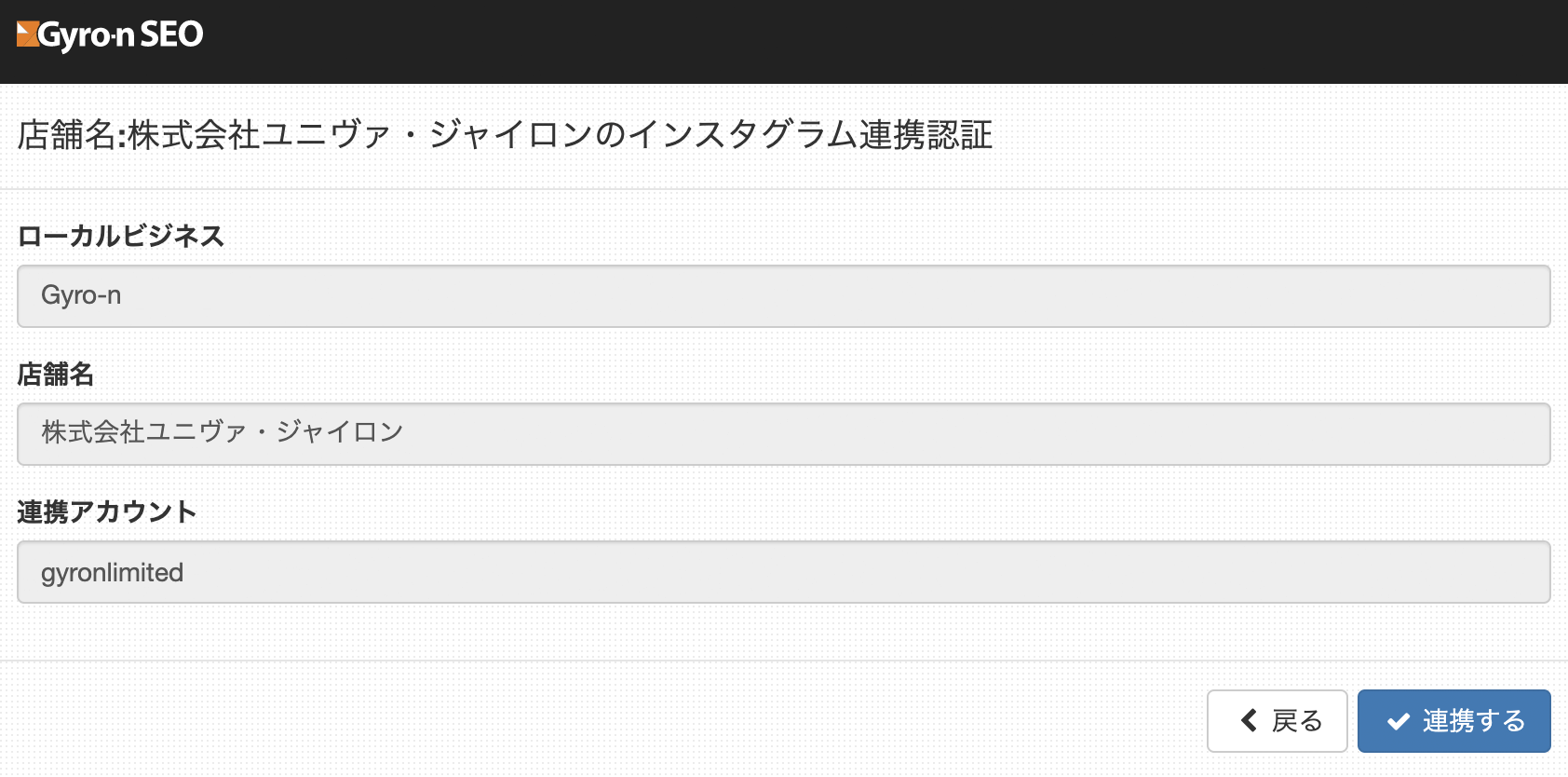
以上で連携は完了です。
ページを閉じてください。
URL発行によるインスタグラム連携が認証されると、Gyro-nアカウント管理者に完了通知メールが通送付されます。
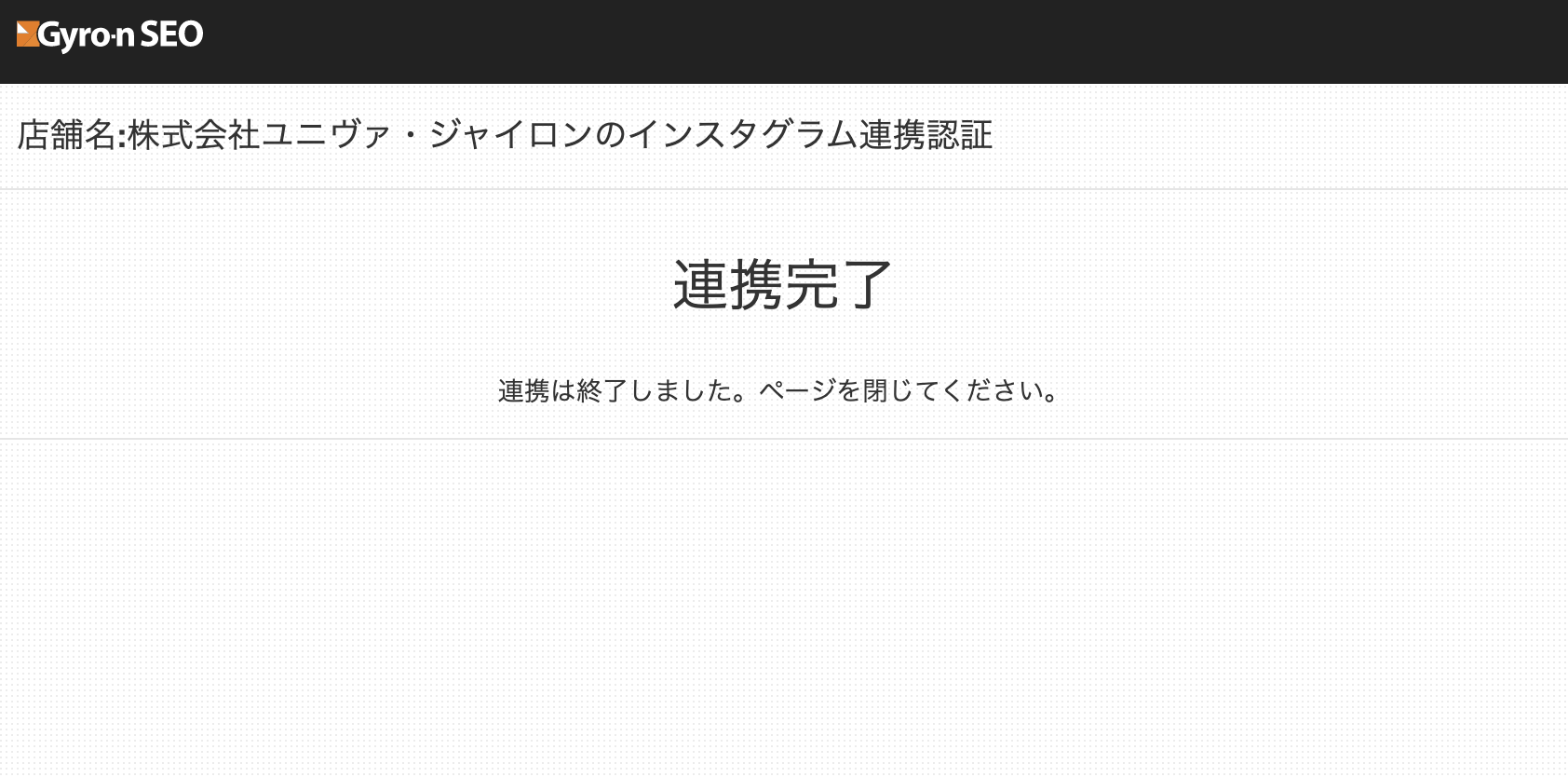
連携されたアカウントを確認する
インスタグラム連携認証が問題なく完了した場合は、インスタグラム連携管理の店舗に、連携アカウントが表示されています。

店舗の編集画面から「インスタグラム連携用URL」を発行する
店舗管理画面からもインスタグラム連携用URLを発行することができます。
店舗管理画面で該当店舗の編集ボタンをクリックします。
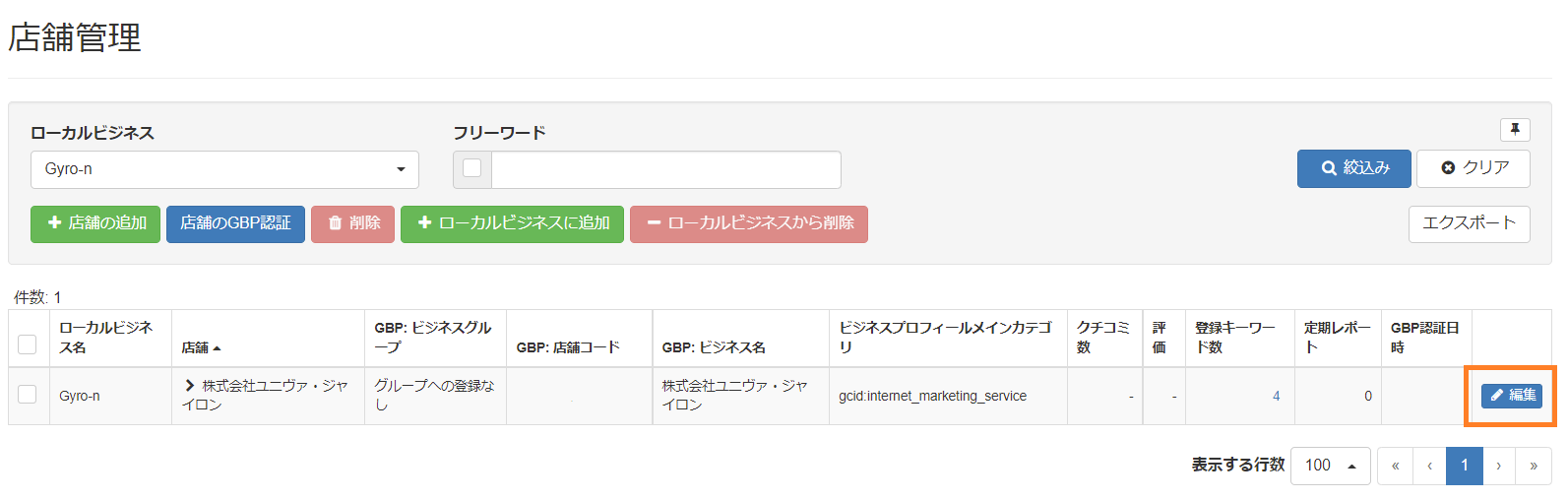
店舗の編集画面より「インスタグラム連携用URL」をクリックします。
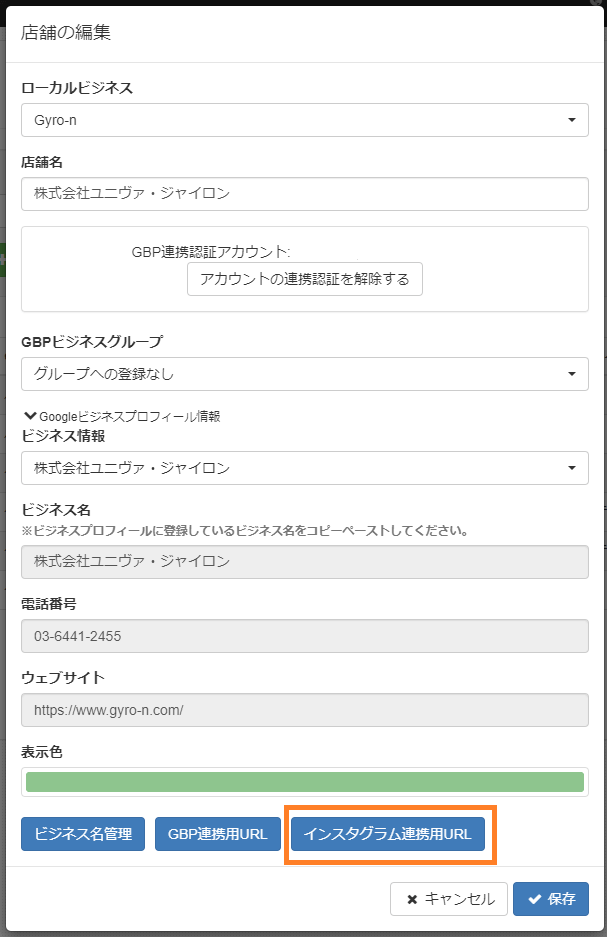
連携用URL発行後の連携手順は上記と同じです。
連携用キーワード(ハッシュタグ)を設定する
連携投稿を行う際に使用するキーワード(ハッシュタグ)を半角英数字で設定します。
キーワードを設定したい店舗のチェックボックスにチェックを入れ、「キーワード追加」ボタンをクリックします。
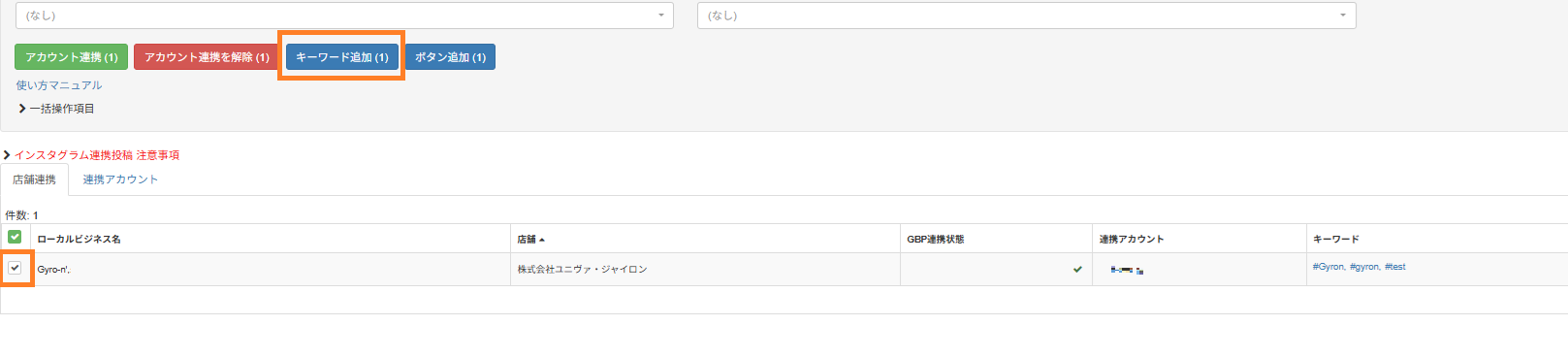
複数登録した場合、本文にいずれか1つのキーワードが含まれていれば連携投稿されます。
設定が完了したら「次へ」をクリックします。
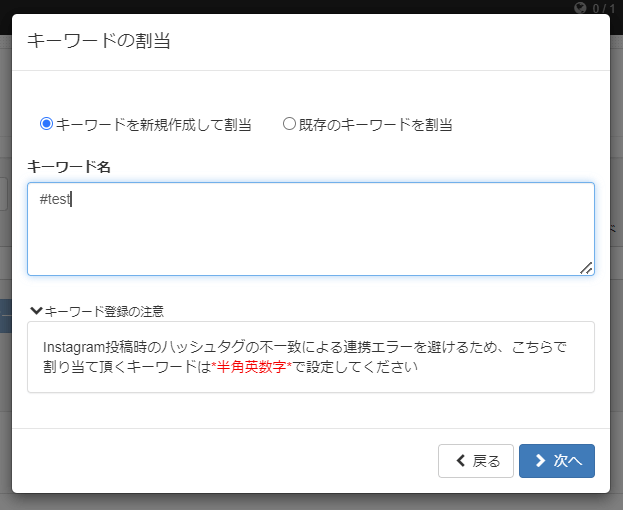
連携投稿を行いたくない投稿の場合は、設定したハッシュタグを使用せずに投稿すればGoogleで投稿されることはありません。
ボタンを設定する
ボタン用ハッシュタグを任意で設定します。
ボタン用ハッシュタグを設定いただくと、インスタ本文に対象のハッシュタウを含めていただくことで、Googleへ自動で投稿される際に設定したボタンが設置されます。
(各ハッシュタグは初期設定後も追加・変更が何度でも可能です)
ボタンを設定したい店舗のチェックボックスにチェックを入れ、「ボタン追加」ボタンをクリックします。
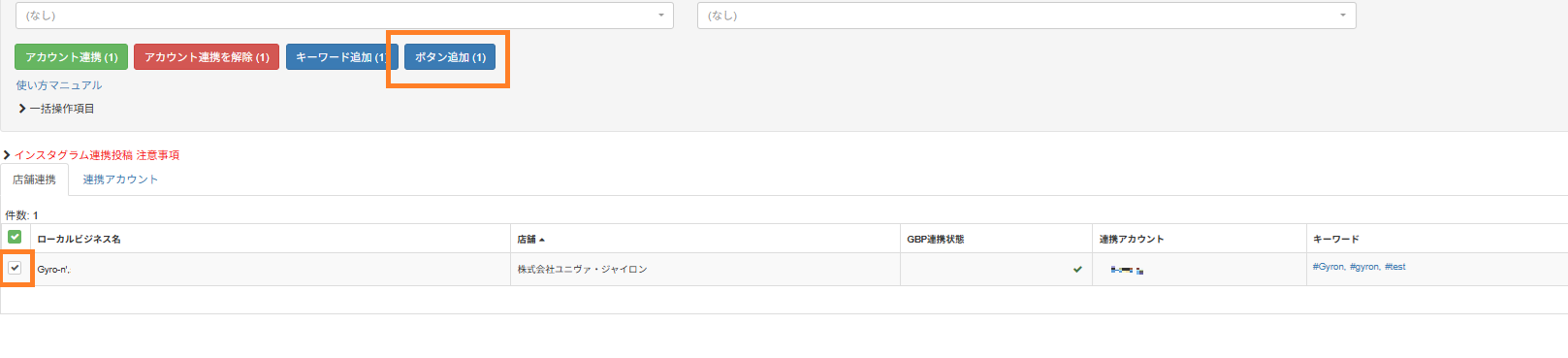
「ボタンを新規作成して割当」が選択された状態で、各項目の設定を行います。
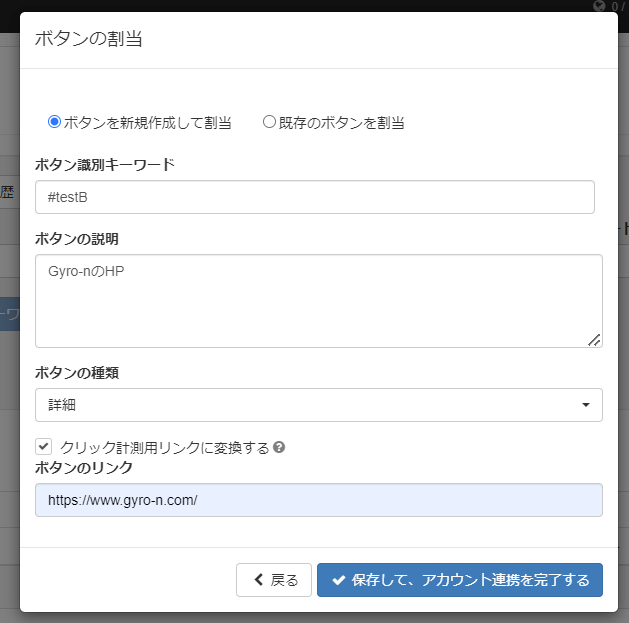
ボタン識別キーワードを半角英数字で設定します。
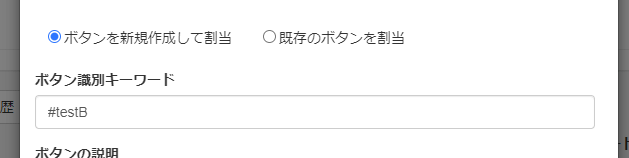
ボタンの説明(任意)には、Gyro-n管理ユーザーご自身のわかりやすい説明を記載します。
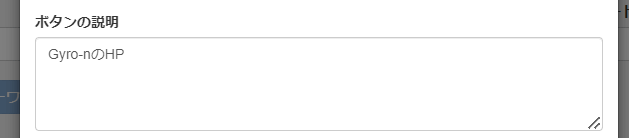
「ボタンの種類」はGBPでの登録時に設定できるものと同じものが設定できます。
「詳細」や「予約」の場合は、ボタンをクリックした検索者が遷移する先のURLを設定します。
「クリック計測用リンク」のチェックボックスをONのままにしていただきますと、
ボタンのクリック数をGyro-n上でご確認いただけます。
クリック計測用リンクについて、詳しくはこちらでご案内しています。
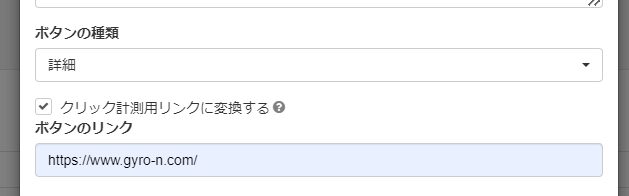
「✓保存して、アカウント連携を完了する」をクリックし連携完了です。
登録したキーワードを本文に記載して、連携投稿を行ってください。

